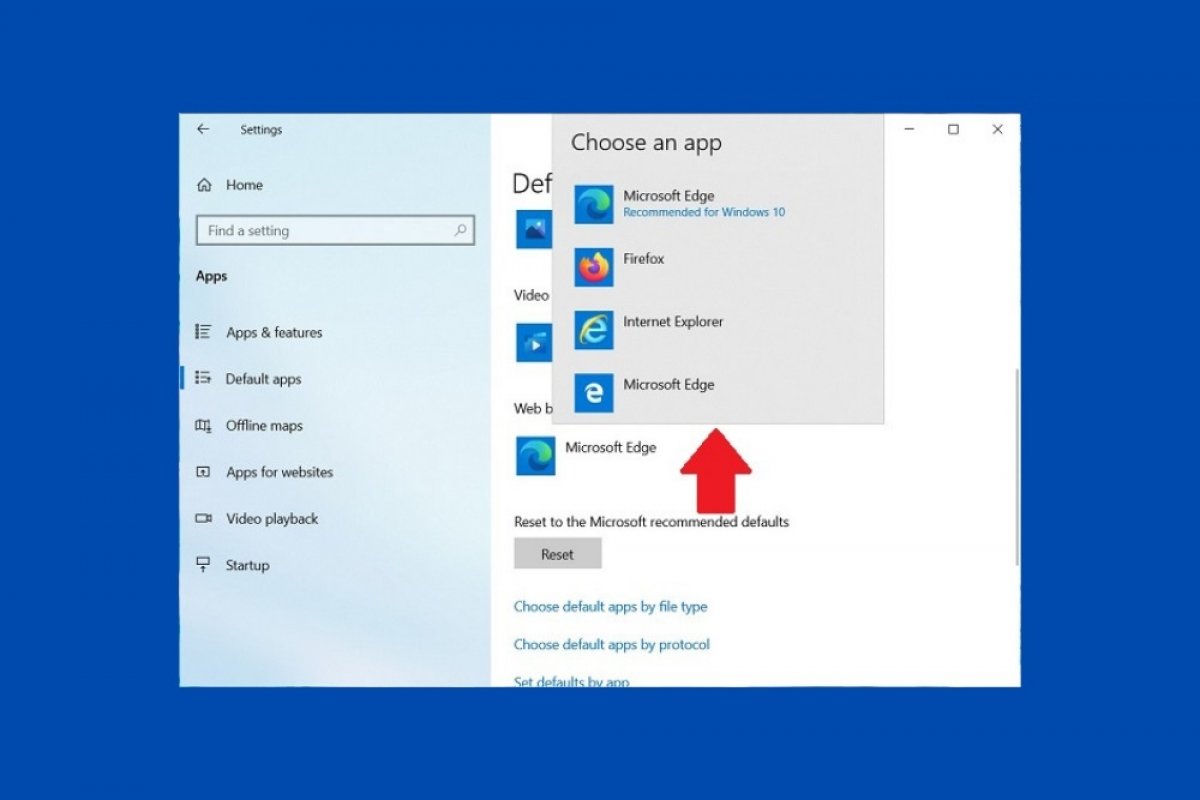Windows 10では簡単な方法でシステムの規定のブラウザを変更する事ができます。この設定を変えると全てのウェブリンクは設定したブラウザで開き、Microsoft EdgeやInternet Explorerで開くことはなくなります。まず最初に行うべきはシステムのコンフィグレーションにアクセスすることです。スタートメニューを開きギアの形のアイコンをクリックしましょう。
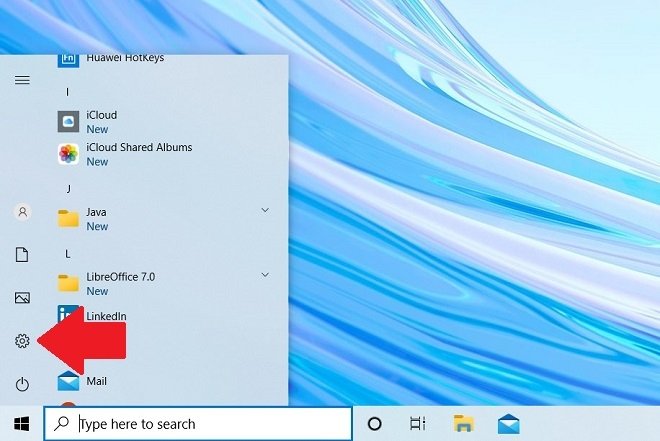 Windows10のコンフィグレーションを開く
Windows10のコンフィグレーションを開く
そうしたらAppsセクションを見つけそれをクリックしましょう。
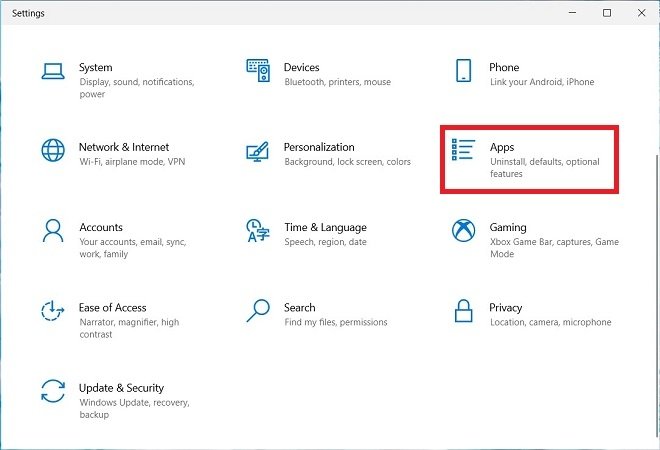 アプリケーション設定を開く
アプリケーション設定を開く
横のリストからDefault appsを選択しましょう。
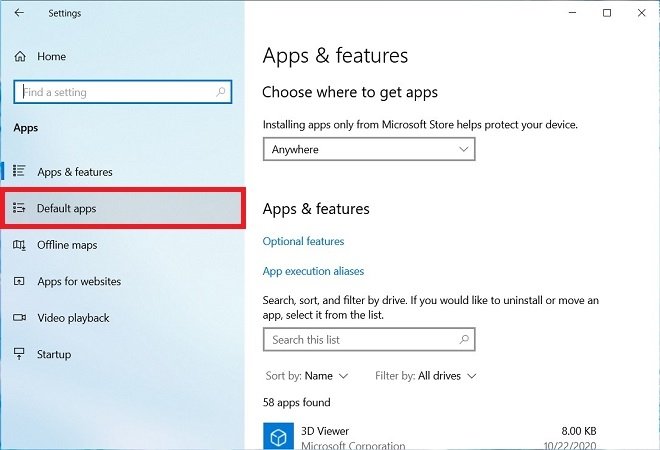 規定のアプリケーション
規定のアプリケーション
Web browserセクションの下に現在の規定のブラウザが表示されており、この場合はMicrosoft Edgeとなっています。それをクリックしてパソコンにインストールされている全てのブラウザのリストを開きます。
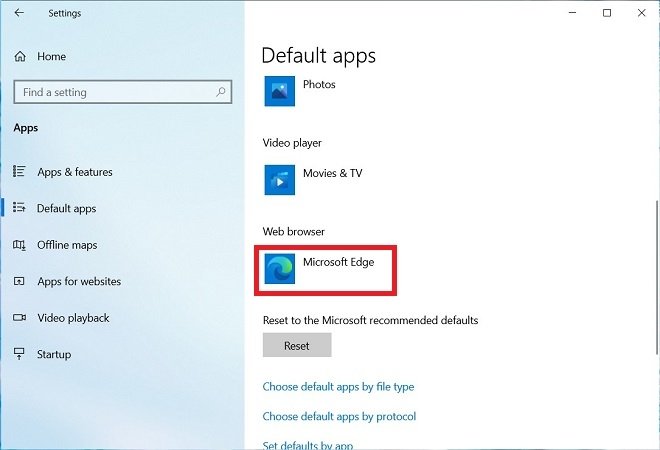 規定のブラウザを変更する
規定のブラウザを変更する
表示されるウィンドウで規定のブラウザとして設定したいブラウザを選択します。
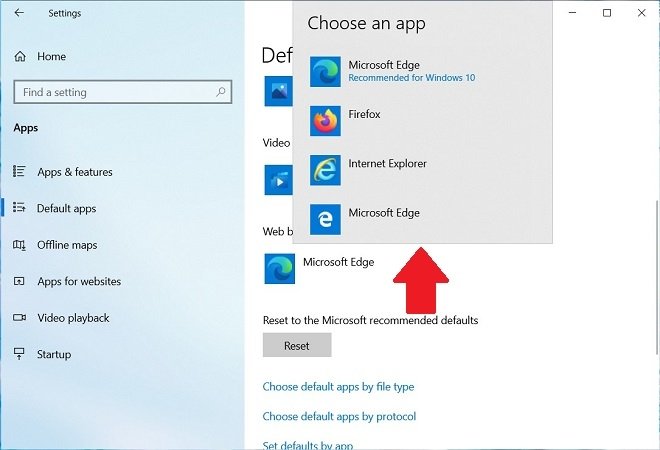 ブラウザリスト
ブラウザリスト
そのブラウザをクリックすると規定のブラウザを変更することができます。それ以降、ブラウザを開かれるアクションを実行するとその設定したブラウザで行われます。もし何らかの理由で後でもとの設定に戻したい、戻す必要があるならResetボタンを使ってシステムのもとの設定に戻せます。
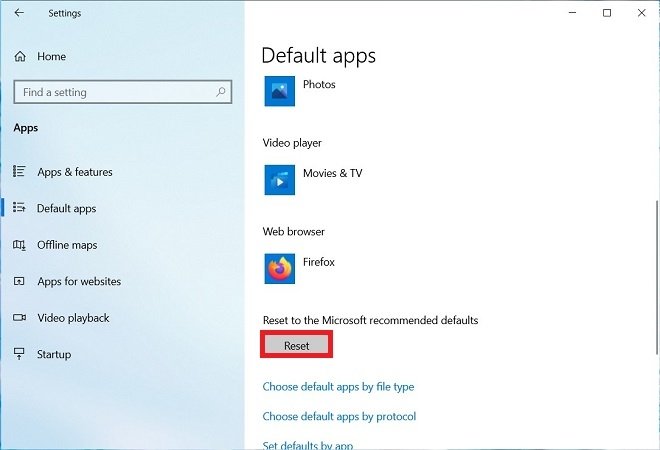 規定の設定に戻る
規定の設定に戻る
忘れてはいけないのは規定のブラウザとして設定する事ができるブラウザリストは変わる事があるということです。実際、このリストにはパソコンにインストールされている全てのブラウザが表示され、それらを選択する事ができます。しかし、ここからブラウザを入手したりインストールすることはできません。そのためにはそれぞれのブラウザのオフィシャルページにアクセスしてインストーラーを入手してパソコンにインストールして、その後コンフィグレーションメニューから規定のブラウザとして選択することができるようになります。
Windows10向けで最も人気のブラウザにはGoogle Chrome、Mozilla Firefox、Opera、VivaldiやBraveなどがあります。最新バージョンのWindows10ではデフォルトでMicrosoft Edgeが使用されています。